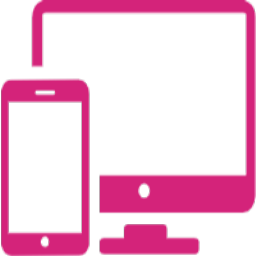
安卓投屏
v12.5.1 免费版- 软件大小:67.3 MB
- 软件语言:简体中文
- 更新时间:2023-02-08
- 软件类型:国产软件 / 桌面工具
- 运行环境:WinXP, Win7, Win8, Win10, WinAll
- 软件授权:免费软件
- 官方主页:https://lsdy.top/aztp
- 软件等级 :
- 介绍说明
- 下载地址
- 网友评论
安卓投屏可以将手机的画面显示在电脑,直接在软件上连接到自己的手机就可以开启投屏,轻松在电脑上查看手机屏幕内容,例如在手机工作的时候可以将屏幕显示在电脑,这样就可以在大屏幕查看内容,也方便录制手机屏幕的视频,也方便截图手机,软件功能还是很丰富的,投屏界面显示多个操作按钮,可以执行录制,可以同步复制粘贴文字,可以同步音频,软件也提供非常多的定制功能,开通软件会员就可以解锁定制功能,享受更多的安卓投屏功能,包括手机群控,需要就可以下载使用!
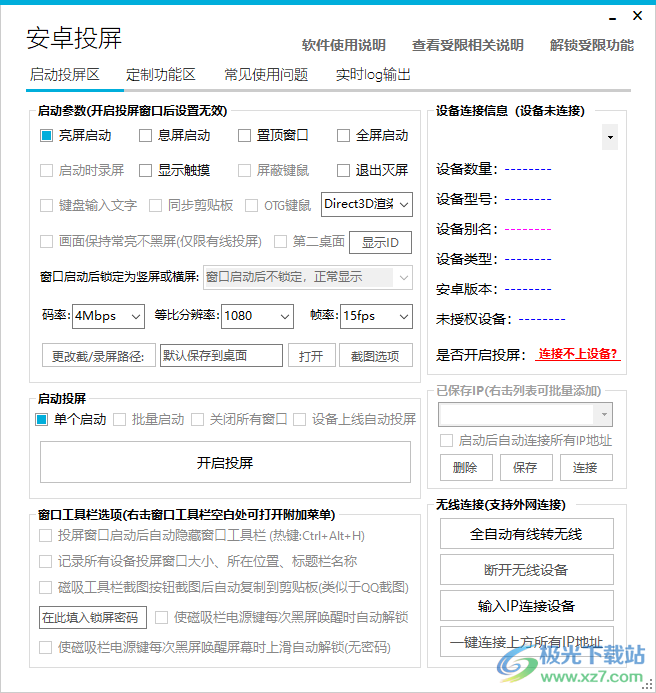
软件功能
1、安卓投屏支持文字同步功能,在设备输入的文字可以实时同步
2、支持粘贴板同步功能,复制粘贴的内容可以在手机和电脑同步
3、支持屏幕鼠标键盘功能,仅仅显示手机画面
4、支持录制功能,启动录制工具就可以将手机的画面录制为视频
5、可以在安卓投屏软件上直接解锁手机,预先输入锁频密码就可以自动在软件解锁手机
6、支持在电脑编辑手机文字,使用键盘在手机上打字
7、支持群控功能,软件附加详细的手机群控说明方案
8、支持截图功能,投屏界面可以对手机画面截图保存
软件特色
1、投屏窗口启动后自动隐藏窗口工具栏 (热键:Ctrl+Alt+H)
2、记录所有设备投屏窗口大小、所在位置、标题栏名称
3、磁吸工具栏截图按钮截图后自动复制到剪贴板(类似于QQ截图)
4、使磁吸栏电源键每次黑屏唤醒时自动解锁
5、使磁吸栏电源键每次黑屏唤醒屏幕时上滑自动解锁(无密码)
定制功能
1、ADB文件浏览器,可以在软件管理文件,可以在手机传输文件
2、ADB自动化脚本,可以在电脑模拟手机点击
3、一键扩容,可以尝试优化内存
4、快速文本,可以在软件设置多窗口文本快速输入方案
5、附加功能:一键隐藏所有窗口边上的的工具栏、一键显示窗口边上被隐藏的工具栏、快捷应用栏
6、一键最小化/恢复窗口【定制】:
一键最小化所有投屏窗口
一键恢复所有最小化投屏窗口
一键关闭所有投屏窗口
使用说明
1、将安卓投屏安装到电脑,安装地址是C:Program Files (x86)Androidscreen
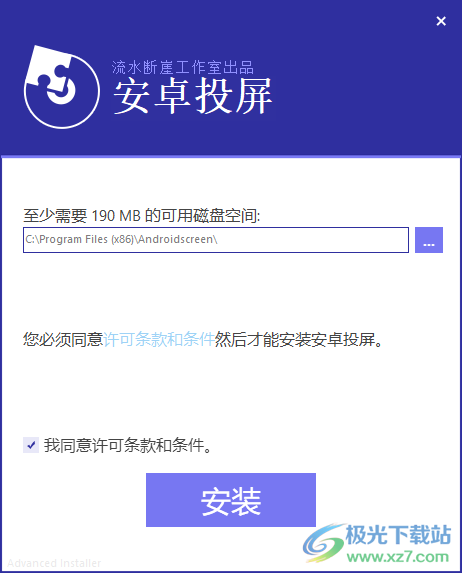
2、提示设备连接界面,将您的Android设备开启USB连接到软件
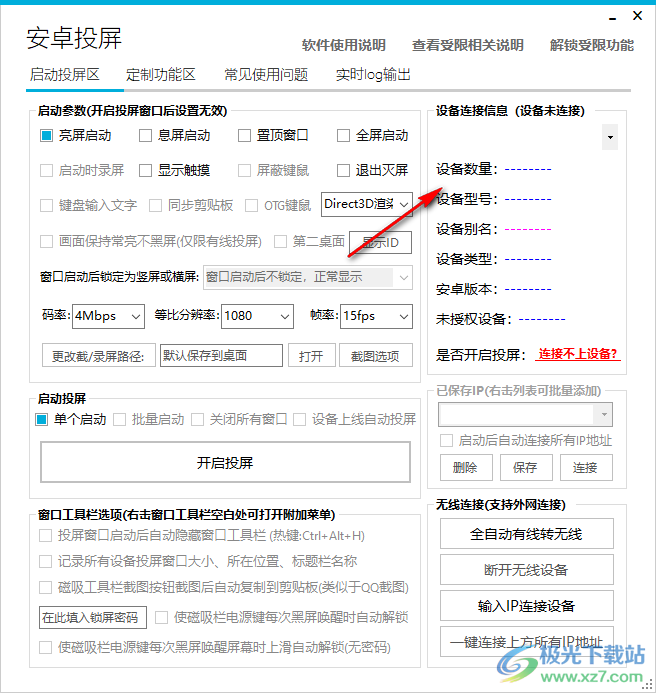
3、连接完毕就可以点击开启投屏,您的手机屏幕就会显示在电脑上

4、软件界面有很多高级功能,您可以启动ADB文件浏览器,可以启动ADB自动化脚本,这些功能都是付款才能使用的

5、显示软件的操作说明内容,鼠标快捷操作如下:
黑屏按下鼠标右键:唤醒屏幕
亮屏按下鼠标右键:返回上层
亮屏按下鼠标滚轮:返回桌面
模拟双指缩放使用方法:按住Ctrl键和鼠标左键不放,移动鼠标即可
已支持自动同步设备剪贴板到电脑剪贴板
输入密码时界面黑屏,请在手机设置中关闭“安全键盘”
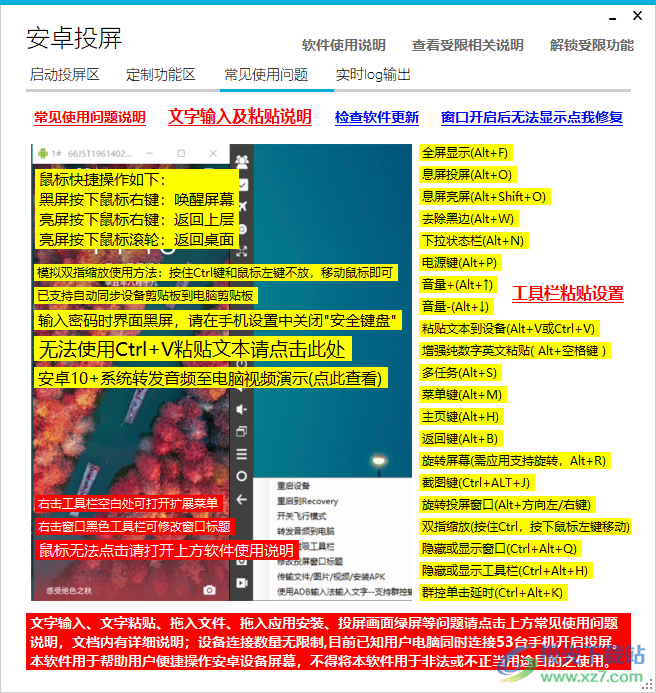
全屏显示(Alt+F)
息屏投屏(Alt+O)
息屏亮屏(Alt+Shift+O)
去除黑边(Alt+W)
下拉状态栏(Alt+N)
电源键(Alt+P)
音量+(Alt+1)
工具栏粘贴设置
音量-(Alt+1)
粘贴文本到设备(Alt+V或Ctrl+V)
增强纯数字英文粘贴(Alt+空格键)
多任务(Alt+S)
菜单键(Alt+M)
主页键(Alt+H)
返回键(Alt+B)
旋转屏幕(需应用支持旋转,Alt+R)
截图键(Ctrl+ALT+J)
旋转投屏窗口(Alt+方向左/右键)
双指缩放(按住Ctrl,按下鼠标左键移动)
隐藏或显示窗口(Ctrl+Alt+Q)
隐藏或显示工具栏(Ctrl+Alt+H)
群控单击延时(Ctrl+Alt+K)
6、实时log输出
若要在本页面查看实时输出fps值,请在指定投屏窗口按下组合键"左Alt+i",关闭亦同。
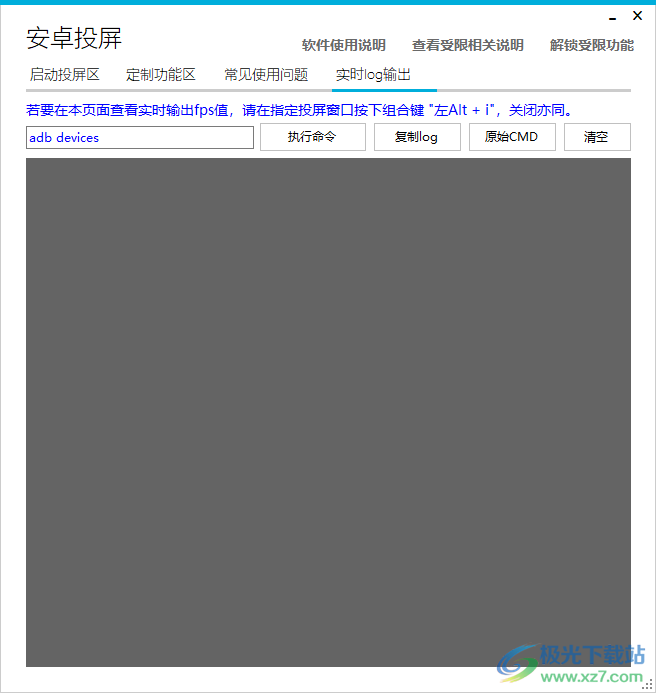
7、软件有很多帮助内容,部分应用密码输入界面黑屏或无法输入密码,请在手机系统设置内关闭安全键盘。
本投屏没有安卓客户端,手机连接成功即可投屏,支持安卓5.0+设备。

常见问题
1.如何复制粘贴文本到安卓设备上?
受谷歌 adb 协议限制,无法将一些字符和中文直接发送至设备,但是我提供了两种解决方案:
文字粘贴方法 1:直接点击工具栏上的粘贴文本到设备按钮,即可将电脑复制的任何文字/段落发送到设备剪贴板(目前磁吸栏属于解锁功能,解锁后自动开启,仅支持安卓 7.0+和部分安卓 6.0 设备,粘贴组合键是:Ctrl +V 或 左 Alt+V)。 另:粘贴账号不全时请使用”Ctrl+空格”组合键进行粘贴。
文字粘贴方法 2:右击窗口旁的磁吸工具栏空白处,弹出菜单中选择使用电脑键盘输入(方法二不支持 oppo/vivo机型),按提示安装 ADB 输入法,然后将文字 Ctrl+V 粘贴到输入框中,回车发送,需确保使用时切换到了 ADB 输入法,如果无法切换请在手机系统设置中关闭安全键盘,方法2支持所有安卓版本,方法 1 无法使用时请使用方法2。
文字输入方案2 使用演示地址:https://www.bilibili.com/video/BV1ma411w7Ua/
无法输入密码时,请在手机系统设置中关闭安全键盘。
2.我的手机是安卓 7+或以上设备,为什么使用 Ctrl+V 无法粘贴文本?
解决方法为:将手机输入法切换为英文输入即可,部分手机输入法支持 Shift+空格键切换中英文或使用左 Alt+V 进行粘贴,仍无法使用的话,请使用上方文字粘贴方法 2。
3.如何通过电脑键盘输入文字?
目前提供两种文字输入方式:【推荐使用第二种文字输入方法,可以直接使用电脑输入法打字】
① 开启投屏窗口前主界面启动参数中勾选使用电脑键盘输入文字选项,按页面提示操作即可;
② 使用上面的粘贴方法 2,切换到 ADB 输入法后,在小框中输入文字,回车发送。
4.群控文字输入及粘贴方法:
右击工具栏空白处,打开使用键盘输入文字(方案二),确保其它分控设备都已切换到 ADB 输入法,然后在主控输入框中输入文字,完成后按下回车键发送,若要粘贴文字,只需要 Ctrl+V 粘贴到输入框中,按下回车键发送即可。
更新日志
1.工具栏右键菜单增加批量群控设备选项;
2.一键排版功能增加横屏排版与竖屏排版;
3.ADB自动化脚本新增快速点击/快速双击/随机延时;
4.主界面新增OTG无线连接,可一键连接多个IP;
5.新增快速文本,可为多个窗口快速输入文本;
6.工具栏右键菜单新增放大投屏窗口选项;
7.一键排版功能增加最多260个窗口排版;
8.工具栏右键菜单增加发送电源键+音量上键选项;
9.工具栏右键菜单增加批量同步手机剪贴板文本选项;
10.工具栏录屏参数与主界面启动参数实时同步;
11.输入IP连接页面增加连接成功后自动开启窗口选项;
12.修复截图功能在某些机型上无响应问题;
13.彻底修复某些状态下无法记录上次窗口位置。

本类排名
本类推荐
装机必备
换一批- 聊天
- qq电脑版
- 微信电脑版
- yy语音
- skype
- 视频
- 腾讯视频
- 爱奇艺
- 优酷视频
- 芒果tv
- 剪辑
- 爱剪辑
- 剪映
- 会声会影
- adobe premiere
- 音乐
- qq音乐
- 网易云音乐
- 酷狗音乐
- 酷我音乐
- 浏览器
- 360浏览器
- 谷歌浏览器
- 火狐浏览器
- ie浏览器
- 办公
- 钉钉
- 企业微信
- wps
- office
- 输入法
- 搜狗输入法
- qq输入法
- 五笔输入法
- 讯飞输入法
- 压缩
- 360压缩
- winrar
- winzip
- 7z解压软件
- 翻译
- 谷歌翻译
- 百度翻译
- 金山翻译
- 英译汉软件
- 杀毒
- 360杀毒
- 360安全卫士
- 火绒软件
- 腾讯电脑管家
- p图
- 美图秀秀
- photoshop
- 光影魔术手
- lightroom
- 编程
- python
- c语言软件
- java开发工具
- vc6.0
- 网盘
- 百度网盘
- 阿里云盘
- 115网盘
- 天翼云盘
- 下载
- 迅雷
- qq旋风
- 电驴
- utorrent
- 证券
- 华泰证券
- 广发证券
- 方正证券
- 西南证券
- 邮箱
- qq邮箱
- outlook
- 阿里邮箱
- icloud
- 驱动
- 驱动精灵
- 驱动人生
- 网卡驱动
- 打印机驱动





























网友评论